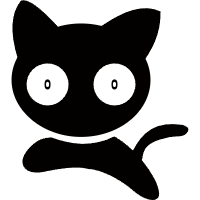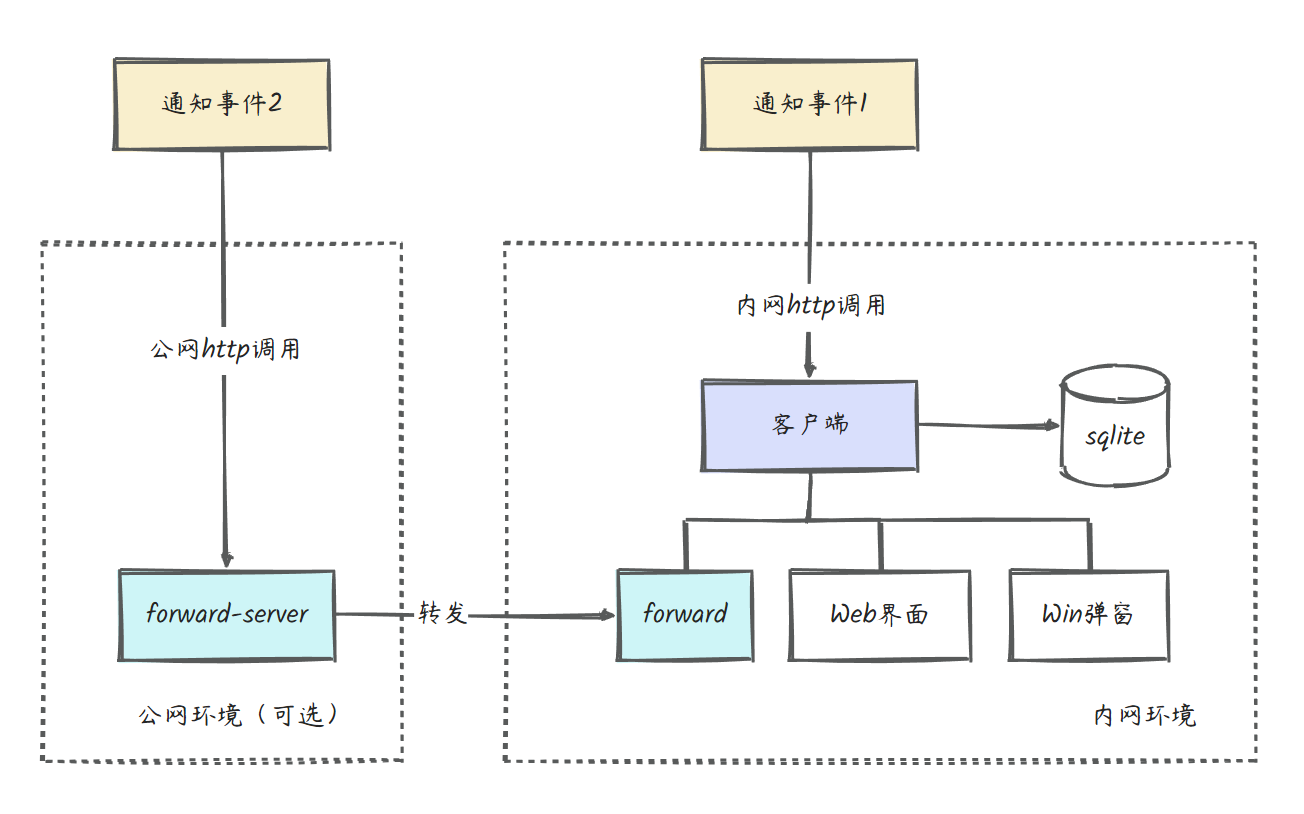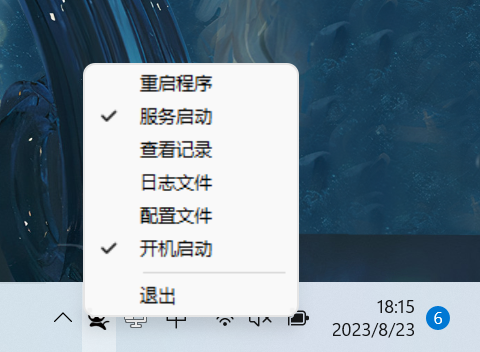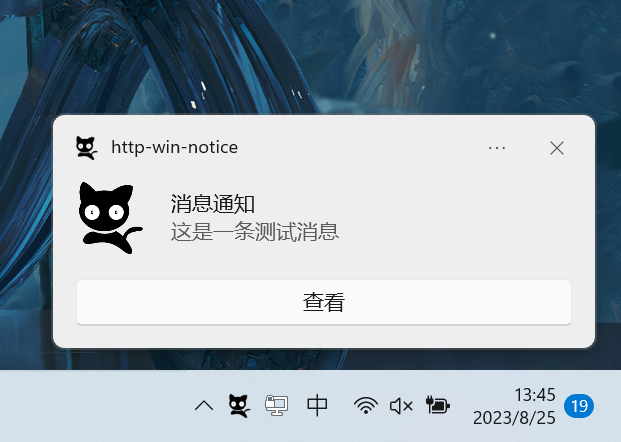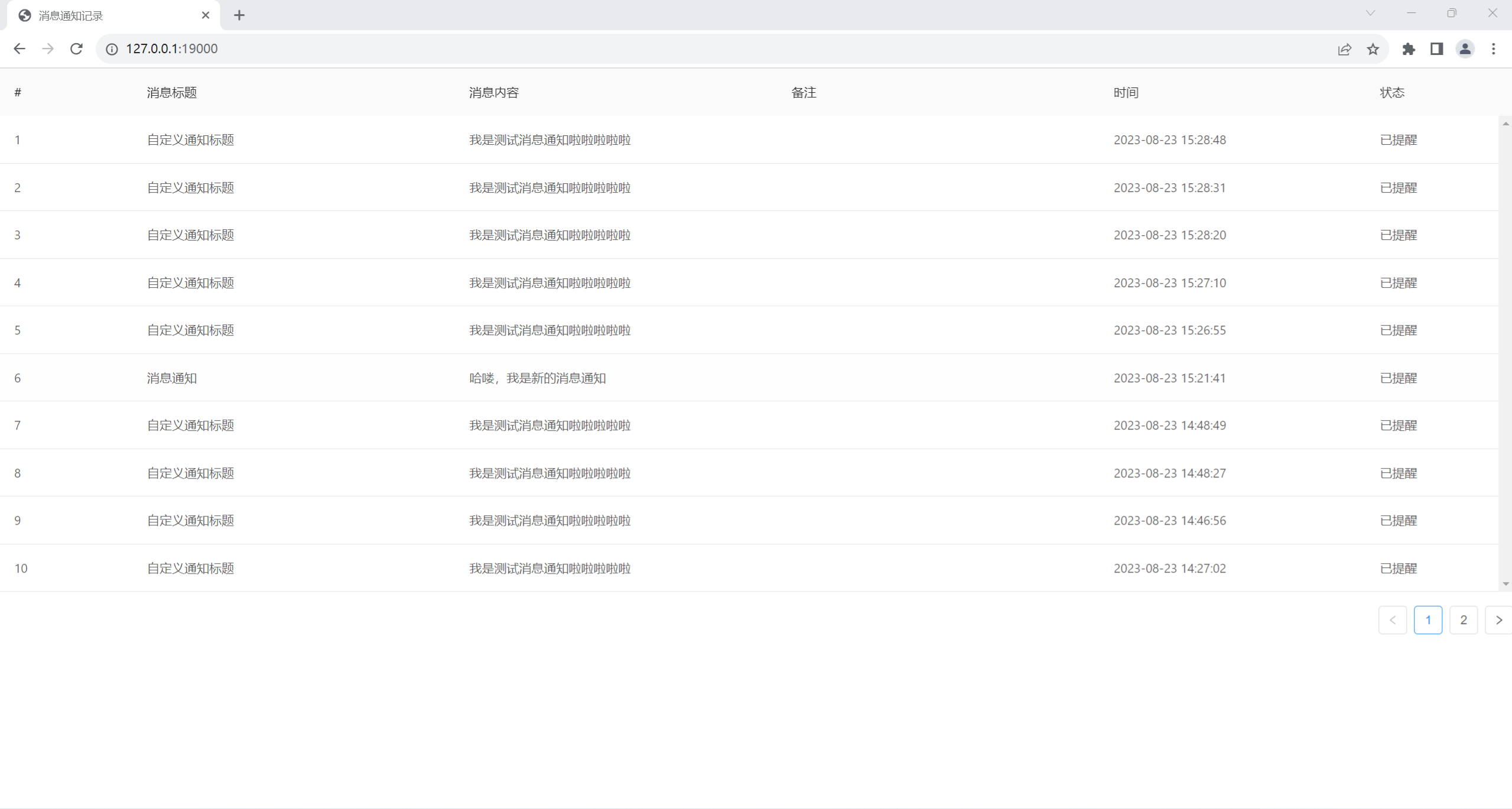一个运行在Windows本机的服务,监听http接口请求触发windows消息通知
- http接口请求
- Windows 消息弹窗
- 历史消息记录
- 开机启动
- 托盘控制
- 端口配置
- frp内网穿透集成
- 公网调用
- 内网环境下,局域网内可通过内网ip+端口调用,如
http://192.168.124.11:19000 - 公网环境可选择开启,配置开启后可通过公网调用,如
http://123.123.1.2:19001,此时公网调用请求会转发到本机的web服务,从而触发消息通知。详情查看公网调用
- 下载对应版本的
http-win-notice压缩包,下载地址 - 解压后双击
http-win-notice.exe启动 - 右击托盘图标勾选开机启动
- 通知调用
-
方式1
浏览器输入链接
http://127.0.0.1:19000/api/toast?msg=哈喽,我是新的消息通知 -
方式2 (python调用示例)
import requests title = "自定义通知标题" msg = "我是测试消息通知啦啦啦啦啦" res = requests.get(f"http://127.0.0.1:19000/api/toast?msg={msg}&title={title}") print(res.json())
详情可见 接口文档
-
- 可右击托盘图标,点击配置文件修改端口号
- 可打开web界面查看历史消息记录
- API:
http://hostname:port/api/toast - 请求方式:
GET - 请求参数
| 参数名 | 默认值 | 解释 |
|---|---|---|
| title | 消息通知 | 通知标题 |
| msg | 这是一条测试消息 | 通知内容 |
| remark | 空 | 备注 |
| icon | 0 | 图标索引,配合配置文件使用 |
| duration | short | 持续时长,short-短,大概6秒 long-长,大概25秒 |
| audio | default | 声音 |
其中icon需修改配置文件,参考配置如下:
toast:
icons:
- logo.png
- logo2.png此时传icon=1表示使用logo2.png图标,图标图片需放在config.yml同级的images目录内
audio的参数可选值如下:
| 值 | 描述 |
|---|---|
| default | Default |
| im | IM |
| reminder | Reminder |
| sms | SMS |
| loopingalarm | LoopingAlarm |
| loopingalarm2 | LoopingAlarm2 |
| loopingalarm3 | LoopingAlarm3 |
| loopingalarm4 | LoopingAlarm4 |
| loopingalarm5 | LoopingAlarm5 |
| loopingalarm6 | LoopingAlarm6 |
| loopingalarm7 | LoopingAlarm7 |
| loopingalarm8 | LoopingAlarm8 |
| loopingalarm9 | LoopingAlarm9 |
| loopingalarm10 | LoopingAlarm10 |
| loopingcall | LoopingCall |
| loopingcall2 | LoopingCall2 |
| loopingcall3 | LoopingCall3 |
| loopingcall4 | LoopingCall4 |
| loopingcall5 | LoopingCall5 |
| loopingcall6 | LoopingCall6 |
| loopingcall7 | LoopingCall7 |
| loopingcall8 | LoopingCall8 |
| loopingcall9 | LoopingCall9 |
| loopingcall10 | LoopingCall10 |
- 开启公网调用需要有一台带公网ip的服务器
- 配置并开启后可实现公网调用接口发送通知
-
下载对应的
forward-server,下载地址 -
在同级目录下创建
config.yml配置文件,参考如下:server_port: 9919 token: httpwinnotice123456 api_port: 19009 api_token: httpforward123456
- server_port: 转发服务的socket端口号
- token: 安全认证,与客户端配置保持一致,建议修改默认值
- api_port: 转发api的端口号
- api_token: 调用转发api的认证token
-
启动转发服务(Linux环境)
chmod +x ./forward-server # 直接启动 ./forward-server # 后台启动 nohup ./forward-server >> nohup.out &
-
右击托盘图标选择
配置文件,修改配置文件内forward相关内容并保存。参考配置如下:forward: enable: 1 server_addr: 123.123.1.1 server_port: 9919 token: httpwinnotice123456
- enable: 0-关闭 1-开启转发服务
- server_addr: 转发服务器ip
- server_port: 转发服务端口号
- token: 与服务器配置的token保持一致,建议修改默认值
配置好后重启程序
按示例的配置,浏览器请求http://123.123.1.1:19009?msg=哈喽,若本机出现弹窗证明成功
- 下载
frps,选择对应服务器版本即可。下载地址 - 修改
frps.ini配置文件,配置参考:
- frps.ini
[common]
bind_port = 7000
token = httpwinnotice123456- 启动服务端:
chmod +x ./frps
./frps -c frps.ini- 右击托盘图标选择配置目录,下载
frpc.exe文件并移动到打开的配置目录内。下载地址 - 右击托盘图标选择配置文件,修改配置文件中
frp相关内容并保存。参考配置如下:
frp:
enable: 1
server_addr: 123.123.1.2
server_port: 7000
token: httpwinnotice123456
remote_port: 19001配置的各项解释如下:
- enable: 1-开启frp,0-关闭frp
- server_addr: 部署frps服务器的公网ip
- server_port: frps服务端口号
- token: 与服务器端配置token一致,建议将默认值修改
- remote_port: 转发的远端端口号
注意服务器防火墙放开对应的端口号,以上示例配置在公网调用时使用http://123.123.1.2:19001/api/toast
配置好后重启程序即可
浏览器打开http://123.123.1.2:19001/api/toast?msg=哈喽 如果windows通知出现证明开启成功(ip和端口号替换为自己的)
port: 19000
toast:
icons:
- logo.png
- logo2.png
forward:
enable: 1
server_addr: 123.123.1.1
server_port: 9919
token: httpwinnotice123456
frp:
enable: 0
server_addr: 127.0.0.1
server_port: 7000
token: httpwinnotice123456
remote_port: 19001